Windows 10에서 Wi-Fi를 자동으로 다시 켜는 방법
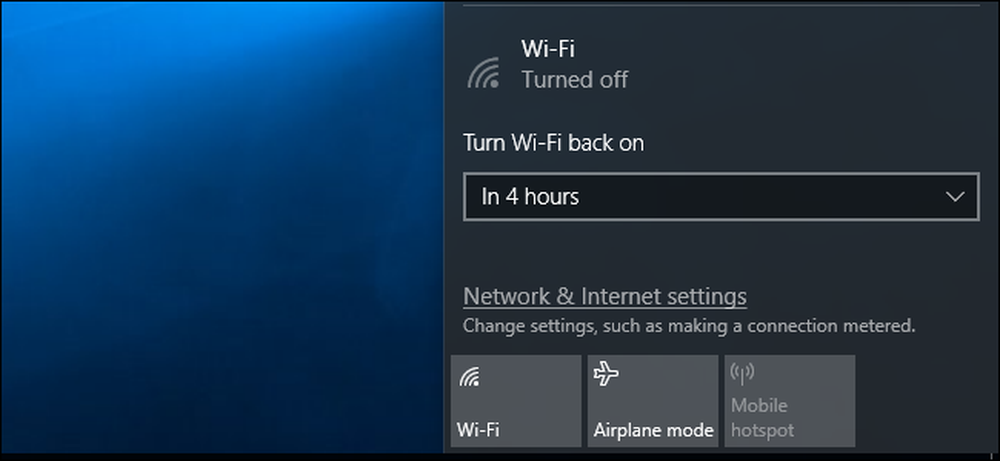
Wi-Fi를 사용할 수없는 비행기 또는 다른 곳에서 배터리 전원을 절약하려면 Wi-Fi를 끄고 싶을 수 있습니다. Windows 10의 Creators Update를 사용하면 PC에서 자동으로 Wi-Fi를 다시 사용하도록 설정할 수 있으므로 나중에 기억해야 할 필요가 없습니다..
작업 표시 줄에서
이 옵션은 Windows 10의 설정 응용 프로그램과 작업 표시 줄의 네트워크 메뉴에서만 사용할 수 있습니다. 제어판의 이전 네트워크 연결 인터페이스를 통해 Wi-Fi 인터페이스를 비활성화 할 때이 옵션이 표시되지 않습니다..
작업 표시 줄에서 Wi-Fi를 비활성화하려면 시계 근처의 알림 영역에서 Wi-Fi 아이콘을 클릭하고 "Wi-Fi"버튼을 클릭하여 비활성화하십시오..
Wi-Fi가 '사용 안함'으로 설정된 경우 설정 앱과 마찬가지로 1 시간, 4 시간 또는 1 일 후에 다시 사용하도록 선택할 수 있습니다. 기본 옵션은 수동입니다. 즉, Wi-Fi를 다시 사용하도록 설정하려면이 메뉴에서 'Wi-Fi'타일을 클릭해야합니다..
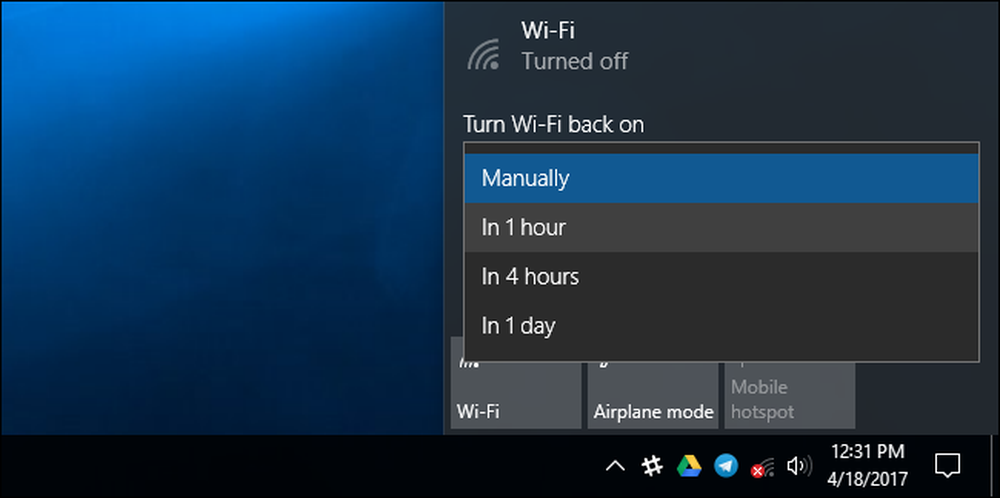
안타깝게도 비행기 모드를 사용할 때 비슷한 옵션을 사용할 수 없습니다. 자동으로 Wi-Fi를 다시 사용하려면 비행기 모드를 사용하는 대신 Wi-Fi를 사용 중지해야합니다..
설정 앱에서
설정 메뉴에서이 작업을 수행하려면 설정> 네트워크 및 인터넷> Wi-Fi로 이동하십시오. 여기에서 Wi-Fi 연결을 "해제"로 설정하면 Wi-Fi가 1 시간, 4 시간 또는 1 일 후에 자동으로 켜지도록 Windows에 지시 할 수 있습니다. 기본 옵션은 수동입니다. 즉, Windows가 자동으로 Wi-Fi를 켜지는 않습니다. 스위치를 다시 켜야합니다..
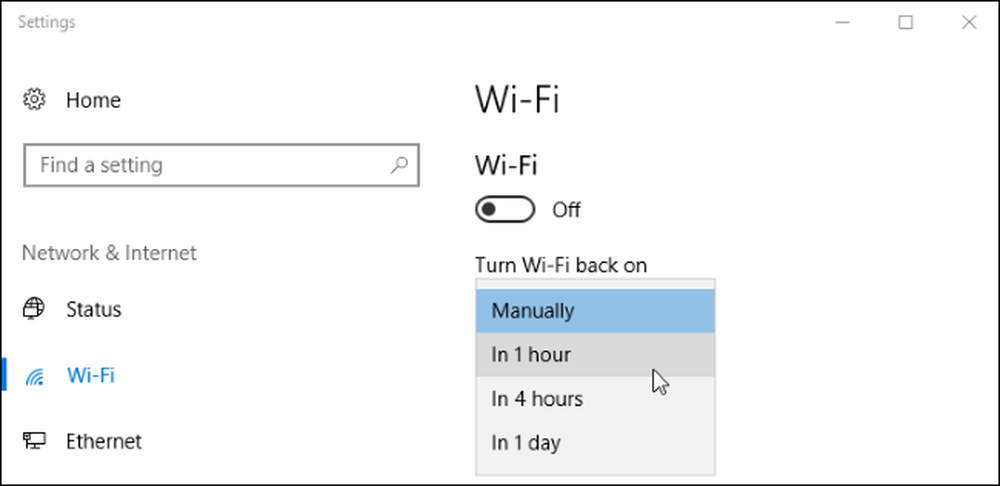
키보드 단축키를 사용하여 Wi-Fi 연결을 비활성화 및 활성화하는 방법에 대해서도 관심이 있습니다. 그러나 이렇게하면 Windows에서 자동으로 다시 켤 수 없습니다. 적절한 키보드 단축키를 눌러 다시 켜야합니다..




